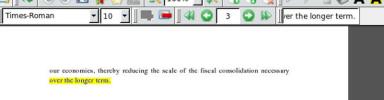Kaip įdiegti „Apache Tomcat“ „Ubuntu“ serveryje
„Tomcat“ yra atvirojo kodo serverio programa, skirta „Linux“, „Windows“ ir kitoms operacinėms sistemoms, skirtoms paleisti „Java Serverlet Containers“, taip pat galinti paleisti „Java Server Page“ technologiją. Šiame vadove aptarsime, kaip įdiegti „Apache Tomcat 9“ versiją „Ubuntu Server 18.04 LTS“.
Pastaba: nors šiame vadove dėmesys sutelkiamas į „Apache Tomcat“ darbą Ubuntu 18.04 val, jis taip pat veiks 18.10 val.
Nustatykite „Java“
„Apache Tomcat“ yra „Java“ serveris, todėl neįmanoma naudoti programinės įrangos iš pradžių neįdiegus „Java“. Laimei, „Ubuntu“ yra PPA, kuris pašalina sunkumus gaunant veikiančią „Java“ runtime aplinkos versiją.
Norėdami įdiegti PPA, paleiskite terminalą savo „Ubuntu“ serveryje ir įveskite šią komandą.
Pastaba: jei jūsų Ubuntu serveris negali naudoti PPA iš dėžutės, turėsite įdiegti programinės įrangos savybės - bendros pakuotė iš anksto.
sudo add-apt-repository ppa: webupd8team / java
Pridėję PPA prie „Ubuntu“, padarykite sau paslaugą ir perskaitykite ekrane rodomą raginimą. Čia pateikiama informacija, susijusi su EEPS ir kaip jūsų sistema bus palaikoma. Tada, kai baigsite skaityti raginimą, paleiskite
atnaujinti komanda.sudo apt atnaujinimas
Su atnaujinti komanda baigta, liko tik įdiegti „Java“ paketus naudojant Apt įdiegti.
„sudo apt install oracle-java8-installer“
Konfigūruokite „Java“
„WebUpd8 PPA“ leidžia labai lengvai gauti „Java“ versiją, veikiančią „Ubuntu“ serveryje. Tačiau „Java“ aplinka automatiškai nenustato savo naudojimo, kai ji įdiegiama. Vietoj to, jūs turite patys nustatyti „Java“, įtraukdami į /etc/environment byla.
Terminale atidarykite /etc/environment su „Nano“ teksto redaktoriumi.
sudo nano -w / etc / aplinka
Eikite į failo apačią ir nekreipkite dėmesio į tekstą, kurį matote šiame faile. Tada įklijuokite žemiau esantį kodą į „Nano“.
JAVA_HOME = "/ usr / lib / jvm / java-8-oracle / jre"
Išsaugokite pakeitimus /etc/environment failą, kurį ką tik sukūrėte paspausdami „Ctrl“ + O klaviatūros derinys. Tada uždarykite redaktorių paspausdami „Ctrl“ + X.
Kai aplinka bus nustatyta, turime redaguoti „Bashrc“ failą ir nustatyti „Jaa“ kelią.
nano -w ~ / .bashrc
Eikite į patį failo apačią ir pridėkite žemiau esantį kodą prie „Bashrc“ failo.
# „Java“ kelias
eksportuoti JAVA_HOME = / usr / lib / jvm / java-8-oracle / jre
eksportuoti PATH = JAVA_HOME / šiukšliadėžė: $ PATH
Išsaugokite „Bashrc“ failo pakeitimus paspausdami „Ctrl“ + O klaviatūroje. Tada uždarykite „Ctrl“ + X ir įveskite šaltinis ir aidas komandos baigia viską išdėstyti.
šaltinis ~ / .bashrc
Uždarę „Nano“ teksto rengyklę, paleiskite iš naujo, kad įsitikintumėte, jog „Java“ aplinka yra parengta naudoti.
Įdiekite „Apache Tomcat“
„Java“ veikia, todėl dabar galime nustatyti „Tomcat“. Norėdami tai padaryti, įgykite šaknis, Kompaktinis diskas į /tmp katalogą ir atsisiųskite „Tomcat“ 9.0.13 versiją.
sudo -s
CD / tmp. wget http://www-eu.apache.org/dist/tomcat/tomcat-9/v9.0.13/bin/apache-tomcat-9.0.13.tar.gz
Kai „Tomcat“ paketą atsisiunčiate, galite jį saugiai išgauti /opt.
mkdir -p / opt / tomcat
tar xzvf /tmp/apache-tomcat-9.0.13.tar.gz -C / opt / tomcat / --strip-components = 1
Kai programinė įranga yra įdiegta /opt/tomcat aplanką, atėjo laikas sukurti „Tomcat“ vartotoją ir sukurti „Tomcat“ grupę.
groupadd tomcat useradd -s / bin / false -g tomcat -d / opt / tomcat tomcat
Tada suteikite naujam „Tomcat“ vartotojui leidimus pasiekti ir dirbti su /opt/tomcat katalogą Ubuntu naudodamiesi chown komanda.
chown -R tomcat: tomcat / opt / tomcat
Tada naudokite chmod komanda, kad visi failai būtų /opt/tomcat/bin/ vykdomasis katalogas.
CD / opt / tomcat / bin. chmod + x *
Paskutinį kartą „Nano“ atidarykite „Bashrc“ failą.
nano -w ~ / .bashrc
Kai failas bus atidarytas, apibrėžkite „Catalina“ aplinką „Tomcat“, pridėdami žemiau esantį kodą failo apačioje.
#Catalina. eksportuoti CATALINA_HOME = / opt / tomcatIšsaugokite pakeitimus paspausdami „Ctrl“ + O klaviatūroje.
Šaltinis „Bashrc“ failo pakeitimai:
šaltinis ~ / .bashrc
Galiausiai paleiskite serverį paleisdami šią komandą:

sudo $ CATALINA_HOME / bin / startup.sh
„Tomcat“ išjungimas
Norėdami sustabdyti „Tomcat“ serverį, paleiskite išjungimo scenarijų.
sudo $ CATALINA_HOME / šiukšliadėžė / shutdown.sh
Prisijunkite prie „Apache Tomcat“ serverio
„Tomcat“ pagal numatytuosius nustatymus atidaromas prie 8080 prievado, taigi, norėdami pasiekti jį, turėsite rasti vietos serverio IP adresą ir pasiekti jį nurodytu URL žiniatinklio naršyklėje.

http://ip-address-of-server: 8080
Nesate tikri, koks yra jūsų „Ubuntu“ serverio vietinis IP adresas? Jį lengvai rasite nuėję į terminalą ir paleisdami IP adr komanda.
ip addr parodyti | grep 192.168 *
Jei jūsų serveris nenaudoja 192.168, pašalinkite komandą Grep ir paleiskite ją taip:
ip addr show
Paieška
Naujausios žinutės
Kaip įdiegti Adobe skliaustelius Linux
Ar jūs „Linux“ kūrėjas ieškote geresnio kodo rašymo būdo? Apsvarsty...
Redaguoti PDF dokumentą „Ubuntu Linux“ su „PDFedit“
Šiuo metu PDF yra gerai žinomas dokumentų tipas, todėl tokius dokum...
Kaip sukonfigūruoti savo muzikos srautinio perdavimo serverį "Linux" su subsonic
Šiandien yra daugybė įvairių rūšių muzikos paslaugų. Net „Linux“ va...